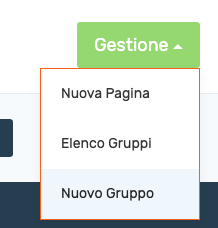

Nella sezione Gruppi di Pagine potrai gestire i tuoi gruppi di pagine e crearne di nuovi.
La funzione gruppo di pagine ti darà la possibilità di unire più pagine in un’unica pagina contenitore che le conterrà tutte, e darà ai tuoi clienti la possibilità di accedervi.
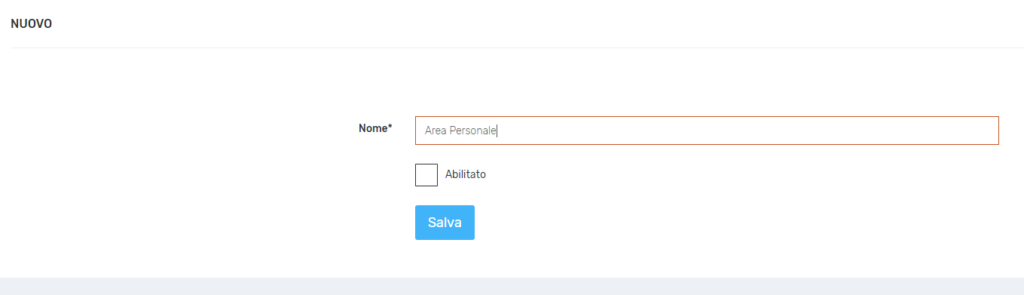
ESEMPIO: potizziamo di creare un Gruppo di Pagine chiamato “Area Personale” e collegarvi al suo interno le pagine Accedi, Registrati e Profilo
- Nome: inserisci il nome che vuoi dare al tuo gruppo. Ricorda che sarà anche il nome che apparirà sul pulsante della tua pagina principale che conterrà tutte le altre. Noi in questo caso lo chiameremo “Area personale” .
- Abilita il gruppo e salva.
A questo punto, ritornando nella sezione pagine, possiamo creare la nostra nuova pagina Area Personale che sarà la pagina contenitore.
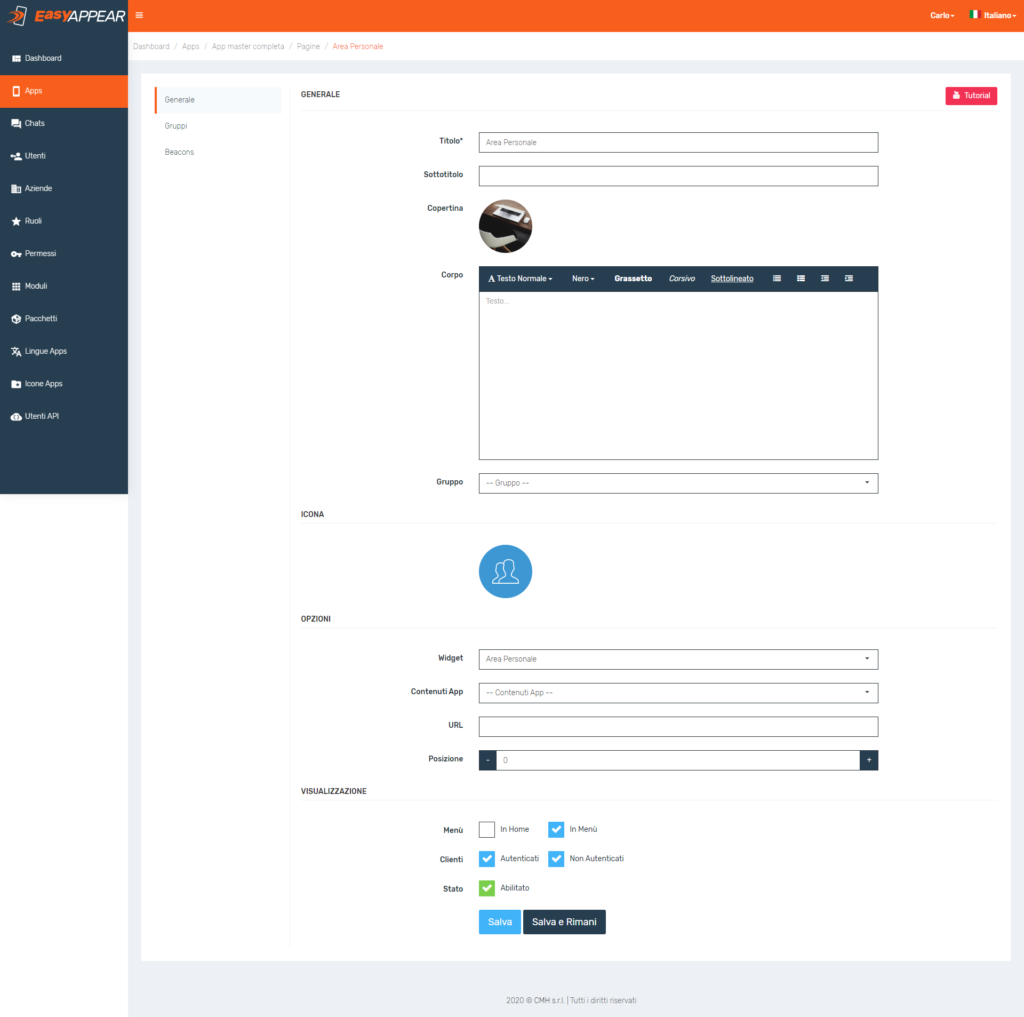
- Titolo: dai alla pagina il nome, che sarà il nome che poi apparirà anche sul pulsante in app;
- Sottotitolo: puoi inserire un sottotitolo che verrà visualizzato nell’immagine di copertina della pagina;
- Copertina: inserisci un’immagine di copertina per la tua pagina, non inferiore ai 600pixel per lato e non maggione di 2MB di peso.
- Corpo: potrai inserire la descrizione della tua pagina e tutte le informazioni in merito;
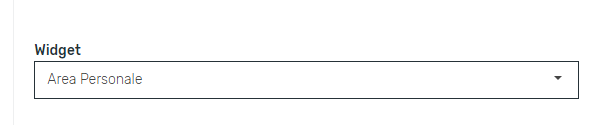
- Widget: aggancia la tua pagina contenitore al widget area personale così da agganciarla al gruppo di pagine di riferimento.
- Visualizzazione: decidi se rendere visibile il tuo gruppo di pagine in Home e/o in Menù;
- Clienti: Decidi se sarà visibile a clienti Autenticati e/o a non Autenticati.
- Stato: Abilita la tua pagina e salva.
Una volta creata la nostra pagina contenitore “Area Personale” possiamo creare le pagine che verranno contenute nel nostro gruppo di pagine. Creeremo in questo caso le pagine Accedi e Registrati.
La creazione delle due pagine seguirà la normale procedura del crea nuova pagina con l’unica differenza che la voce “Gruppo” presente dopo il corpo, dovrà essere agganciato ad Area Personale

- Gruppo: aggancia la tua pagina al Gruppo Area personale. Verrà così contenuta in quel gruppo.
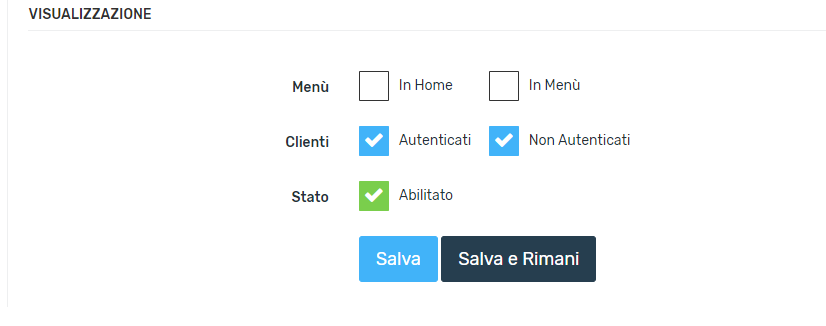
RICORDA: non spuntare in home e in menù, altrimenti la tua pagina apparirà nel gruppo di pagine e anche in home e in menù.
- Clienti:Spunta gli utenti che potranno vedere la pagina
- Stato: abilita e salva
VIDEO TUTORIAL GRUPPI DI PAGINE